php小编苹果为您介绍PPT绘制飞碟的操作方法。想要在PPT中画一个逼真的飞碟,首先需要打开PPT软件,选择插入形状工具,在形状选项中找到椭圆工具,绘制一个圆形作为飞碟的主体。接着,再次选择椭圆工具,绘制椭圆形状作为飞碟的圆盘部分。调整大小、颜色和位置,最后添加细节装饰,如光线和反光效果,制作出一个生动的飞碟形象。
1、选择【插入】选项卡下【形状】中的【椭圆】形状,在编辑区域绘制一个倾斜的椭圆。
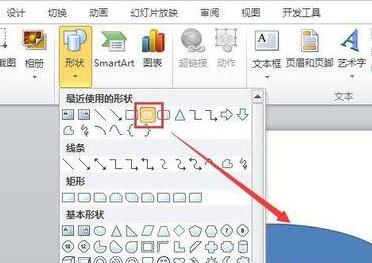
2、鼠标右键,选择【设置形状格式】选项,将其填充、阴影和三维格式分别进行设置和调整,使其出现如图所示的效果。
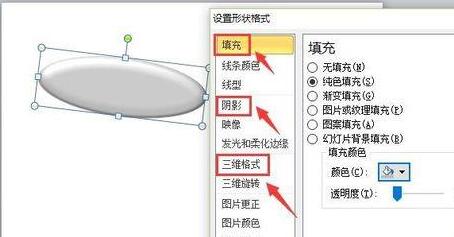
3、在选中【椭圆】形状,按住【shift】键,在图中绘制一个圆形,将其属性调整的和椭圆形一样。
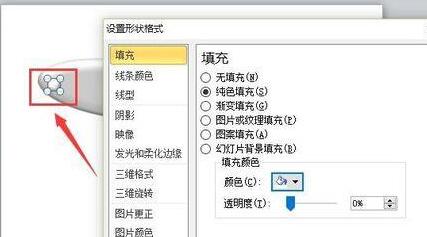
4、将刚刚绘制的圆形进行复制粘贴,使其沿着椭圆形下边沿围绕一圈。
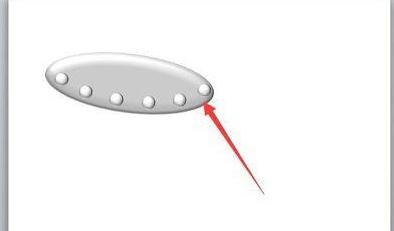
5、在图中绘制一个如图所示的形状,并将其属性调整的和椭圆形一致。
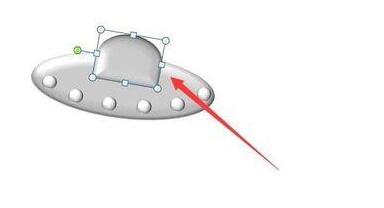
6、沿着上一个图形的下边沿,在绘制一个【空心弧】形状,并将其属性调整的和椭圆形一致。
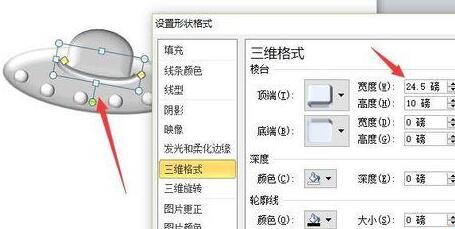
7、最后,为飞碟点缀上喷射的【火焰】,如图所示。
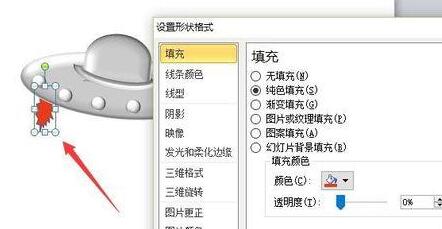
8、这样,就可以看到如图所示的飞碟形状了。

以上是PPT绘制一个飞碟的操作方法的详细内容。更多信息请关注PHP中文网其他相关文章!




